现在很多的工作中都会有所涉及CAD图纸,一般CAD文件都会都很多张,为了方便进行整理和归纳,采取将图纸打印出来,下面来看看打印图纸时将打印方向设置为纵向打印的方法,具体操作如下:
步骤一:首先将在使用过的迅捷CAD编辑器进行启动打开,随后就是跳转到操作页面,选择左上方的文件旋转,在选择其中的打开选项功能。界面会进入到打开页面中,在页面中打开一张CAD文件。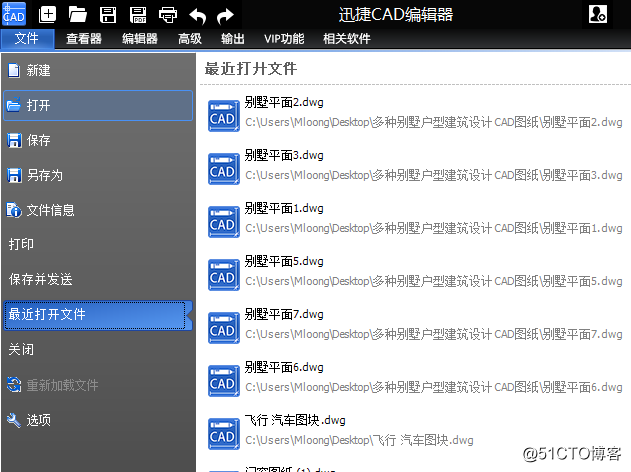
步骤二:随后还需要在选择“文件”-“打印”功能选项,在打印工具界面中,有很多图纸打印的方式,这里选择其中的“打印”选项进行打印图纸就可以了。 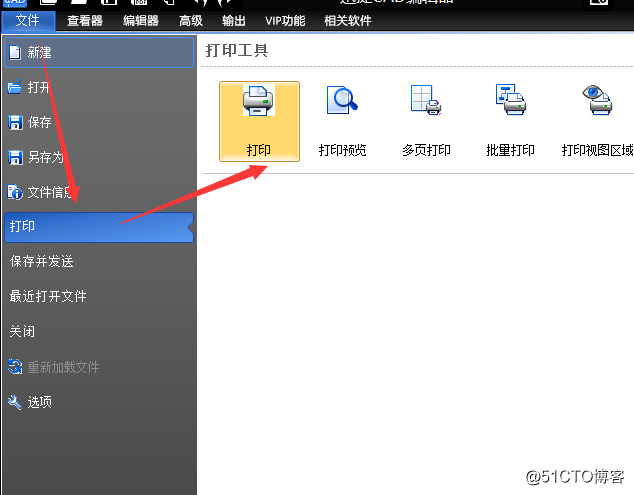
步骤三:在打印页面中点击其中的 “属性(P…)”选项 ,进入到下一个页面中,在属性页面中,在“布局”-“方向”中选择其中的“纵向”选项即可,之后点击“确定”选项。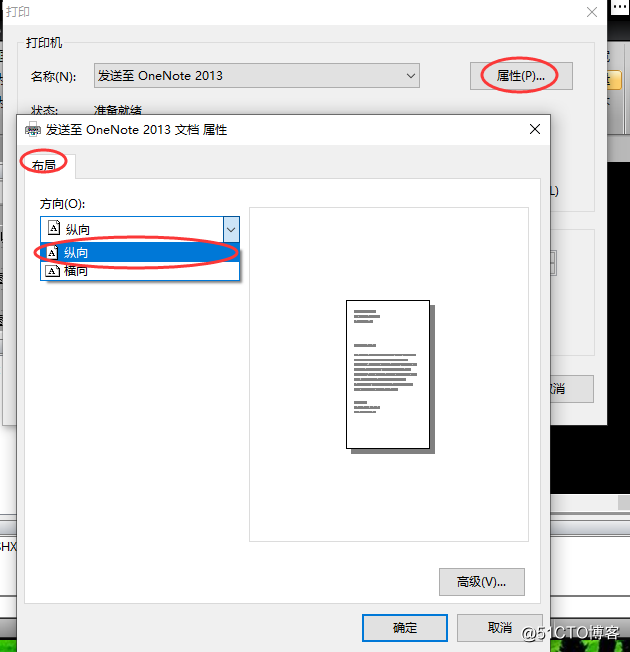
步骤四: 在打印界面中,在打印范围中可以对打印图纸的范围进行设置,有全部、页码范围、选定范围。可以根据打印的需求来进行选择,后再点击“确定”按钮,等待系统打印图纸内容,打印完成后就是纵向的CAD图纸文件了。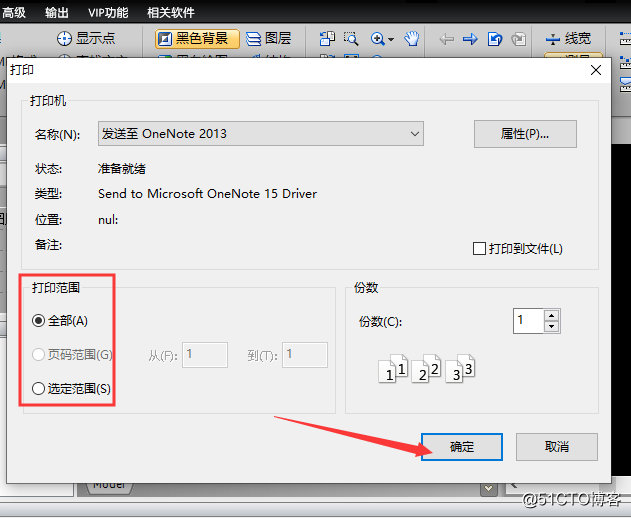
以上就是打印CAD图纸时怎么把方向设置为纵向打印的具体演示过程,希望能够帮助到在学习CAD的小伙伴们,有兴趣的可以去尝试操作一下。